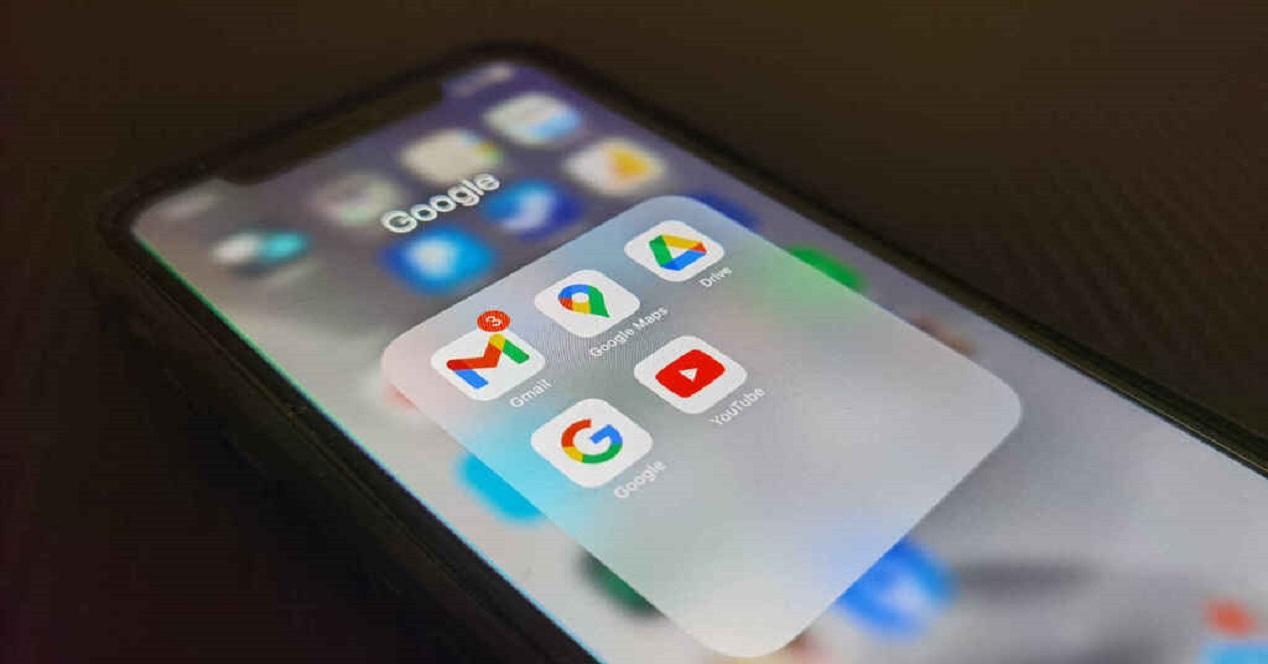Conforme se van instalando aplicaciones llega un momento que el iPhone se convierte en un auténtico cajón desastre de diferentes iconos. Ante estas situaciones lo importante es tener un iPhone lo más organizado posible aunque esto suponga gastar algo de tu tiempo pero a la larga lo terminarás recuperando en lo que respecta a productividad. En este artículo te contamos cómo puedes organizar todas las aplicaciones de tu iPhone o iPad cómodamente.
Ventajas de una buena organización en el iPhone y iPad
Un iPhone sin aplicaciones al final no tiene una utilidad completa. El problema llega cuando se instalan demasiadas aplicaciones de la App Store que finalmente puede provocar que no las puedas encontrar fácilmente al desbloquear el dispositivo. Aquí es donde entra la importancia de tener un iPhone lo más organizado posible. La comodidad de saber exactamente donde está una aplicación que necesitas utilizar es vital para ser más productivos en el día a día. Esta es la principal ventaja que puede tener el disponer de varias aplicaciones o situar aquellas apps más importantes en las primeras páginas del dispositivo.

Pese a que iOS o iPadOS no son sistemas operativos muy personalizables lo cierto es que da las herramientas necesarias para tener todos los iconos de las aplicaciones perfectamente organizadas. El objetivo final es evitar el caso visual que se puede terminar generando al tener un gran número de iconos totalmente desordenados y sin ningún tipo de lógica en todo tu iPhone. Es por ello que además de aumentar la productividad puedes ahorrarte el estrés visual que puede suponer un iPhone totalmente desordenado.
Organizar todas tus aplicaciones
A la hora de organizar las aplicaciones en el iPhone o iPad son varias las opciones que existen para moverlas por toda la pantalla o tenerlas almacenadas en una simple carpeta. Con todas estas herramientas que se integra de manera nativa en el sistema operativo iOS se pueden conseguir tener una pantalla totalmente organizada. Es importante destacar que todos estos pasos se aplican tanto en las diferentes pantallas así como en el propio dock que actúa como el mejor acceso directo a las aplicaciones que utilizas con mayor frecuencia.
Mover aplicaciones
El mover aplicaciones entre las diferentes pantallas de tu iPhone o cambiarlas de posición es vital para organizarlas. Se abre un gran abanico de organización simplemente moviendo los iconos a tu gusto pudiendo agruparlos por los colores o por su funcionalidad. Pero tiene algunas limitaciones importantes como por ejemplo que deben seguir siempre una línea recta. Es decir, nunca puede colocar un icono donde tu quieras en una cuarta línea por ejemplo si la anterior está vacía. Esto es algo muy interiorizado en iOS y que resta personalización, pero igual se pueden organizar perfectamente las aplicaciones.
Para poder mover las aplicaciones simplemente se deben seguir los siguientes pasos:
- Realiza una pulsación larga sobre el icono de una aplicación.
- En el menú desplegable que te aparecerá selecciona la opción ‘Editar pantalla de inicio’.
- Los iconos comenzarán a ‘temblar’ siendo un indicativo de que ya se pueden mover y organizar.
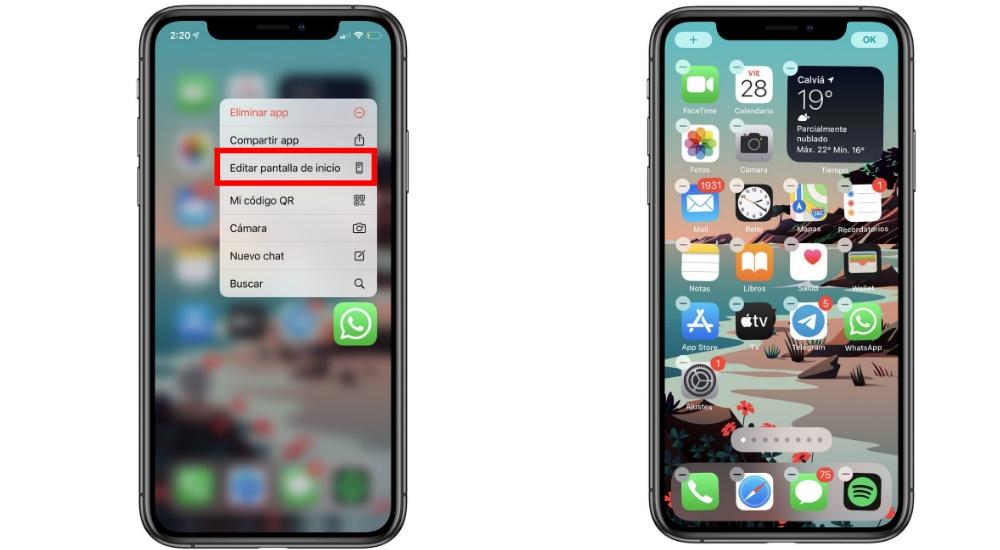
Cuando ya los iconos de las aplicaciones están temblando podrás pulsar sobre ellas sin miedo a que se abran. Ahora al mantener pulsado el icono podrás deslizar a través de toda la pantalla para colocarlo donde tu quieras. Incluso no te tienes que limitar a una única página del iPhone, sino que puedes trasladarlo a otras llevándolo a los propios laterales y esperando un segundo para que se haga el cambio automático.
Se debe tener en cuenta las limitaciones que tiene el propio sistema operativo en este sentido. Siempre se debe seguir el patrón de tener todos los iconos de aplicación agrupadas con el mismo patrón. A diferencia de Android no se pueden situar donde tú quieras de manera solitaria en una misma pantalla. Pero esto es algo básico a lo que se puede adaptar cualquier usuario para tener toda tu pantalla organizada.
Crear nuevas carpetas
A la hora de organizar una pantalla del iPhone lo verdaderamente importante es tener varias carpetas donde clasificar todas las aplicaciones que tienes. Cada una de las carpetas pueden almacenar aplicaciones de manera infinita y se le puede poner un título concreto. Por ejemplo, en una carpeta se pueden agrupar todas apps que sean de una misma temática como son las redes sociales. Para poder realizar esta agrupación simplemente debes seguir los pasos que hemos comentado anteriormente para mover las aplicaciones al ser un proceso similar.
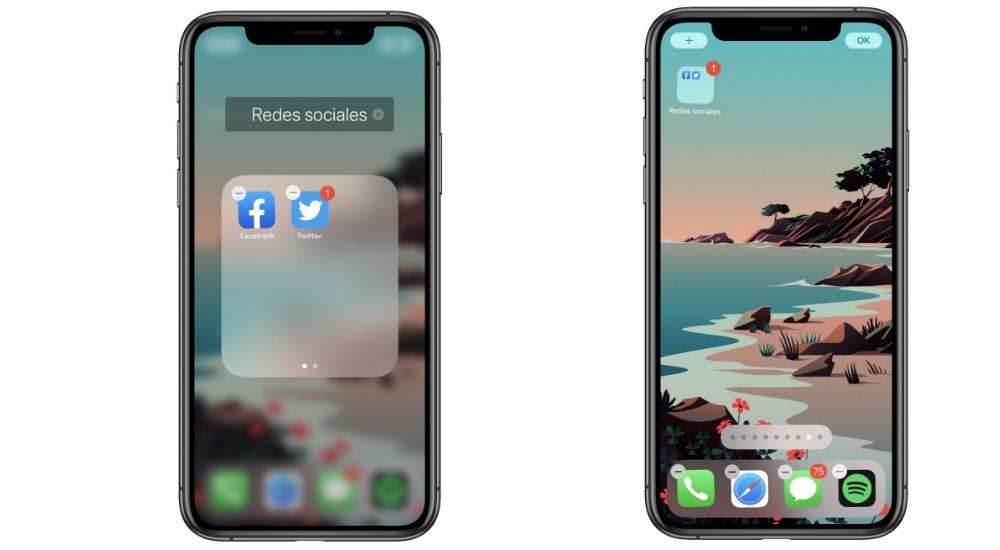
Una vez que ya tienes todos los iconos temblando, debes pulsar sobre la aplicación que quieres comenzar a agrupar y colócala encima de la segunda app con la que quieres agruparla. Al momento se generará una carpeta con estas dos aplicaciones iniciales. La representación gráfica que aparece en la pantalla de inicio es un único icono semitransparente donde se ubican todos los iconos de las aplicaciones en su interior. Al pulsar sobre este icono se abrirá la carpeta como tal con todas las aplicaciones que tienes almacenadas. Aunque a priori pueda parecer que solo se pueden almacenar 9 aplicaciones, si introduces más se irán generando diferentes páginas extra.
Al tener las aplicaciones ‘temblando’ si se accede a la carpeta en la parte superior aparece una sección del nombre que recibe esta carpeta. Al pulsar sobre el se puede terminar editando por algo totalmente personalizable. Es importante establecer un nombre que se adecue a lo que contiene la carpeta para que se pueda localizar fácilmente. Es importante tener en cuenta que estas carpetas también se pueden mover a través de la página como si fuera una aplicación más para tenerlo totalmente agrupado dependiendo de tus preferencias organizativas.
Eliminar las carpetas
Cuando se descargan nuevas aplicaciones es lógico querer cambiar la organización de todas tus aplicaciones, y esto puede conllevar el eliminar las carpetas que has creado o editarlas. Este proceso es realmente sencillo ya que simplemente deberás sacar de las carpetas todas las aplicaciones que tiene en su interior. Para ello deberás realizar el proceso anterior para editar la pantalla de inicio pero con las aplicaciones que tiene la carpeta en su interior. Una vez hecho esto, ya podrás desplazarlas al exterior.
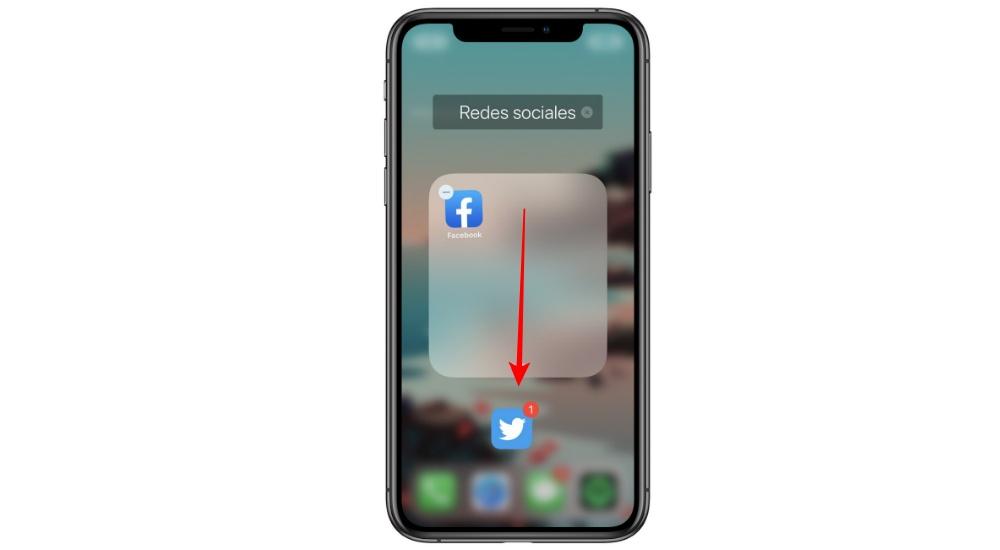
Al sacarlas deberás mantenerte un segundo fuera de la carpeta para poder tener la opción de colocarla en la pantalla principal del iPhone en el lugar que tu mismo desees. Cuando únicamente queden dos aplicaciones en el interior y se saque una e ellas automáticamente la carpeta quedará totalmente eliminada de la pantalla de inicio de tu iPhone.
Organización de los widgets
Los widgets son una parte fundamental de un iPhone o un iPad. Se ubican en la pantalla ubicada más a la izquierda actuando como accesos directos a las aplicaciones más importantes. En este caso también se puede realizar un cambio en la ubicación de estos widgets para adecuarse mejor a tus gustos personales para. El sistema de edición es bastante similar al que hemos comentado anteriormente ya que simplemente deberás mantener pulsado alguno de los widgets y en el menú desplegable pulsar en ‘Editar pantalla de inicio’.
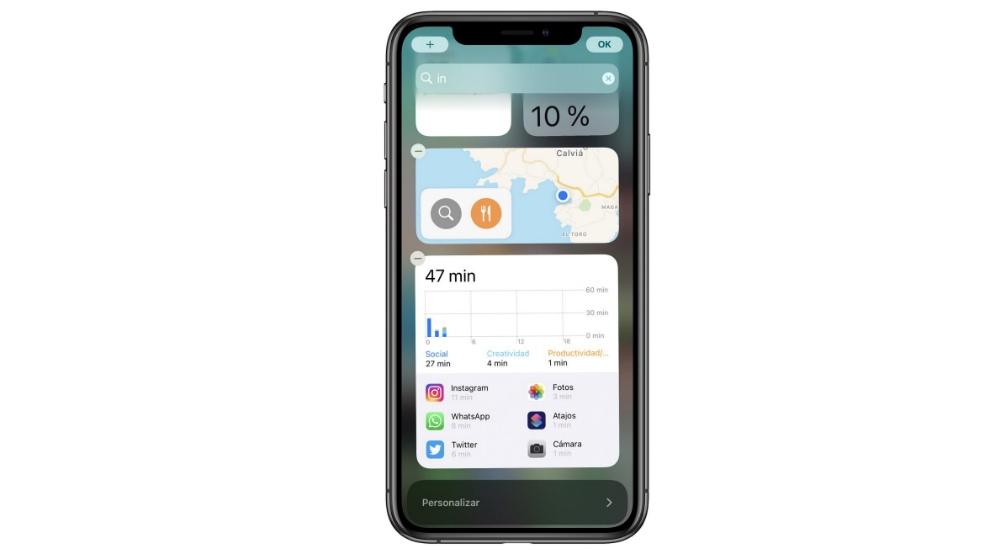
Otra forma de organizar las apps
Además de mover libremente las aplicaciones por las diferentes pantallas de inicio, Apple dispone también de una características para tenerlas fuera de vista pero instalada. Esto es lo que ocurre con App Library, una funcionalidad incluida a partir de iOS 14 en la cual las aplicaciones se organizan de manera inteligente en diferentes carpetas exclusiva de iPhone. Estas carpetas tendrán títulos elegidos de manera inteligente por la IA basándose en lo que tenga en su interior. Esta es una pantalla que se encuentra a la derecha del todo, cuando ya se pasan todas las páginas que tengas activadas.

La utilidad real de esta característica es poder eliminar las aplicaciones de las diferentes pantallas pero siempre se quedarán en la biblioteca de aplicaciones. De este modo en cualquier momento puedes tener acceso a las carpetas que se clasifican automática. Es decir, te ahorrarás el trabajo de clasificar las diferentes apps en aplicaciones ya que el sistema operativo lo hará de manera inteligente. La única parte negativa es que deberás confiar en la inteligencia artificial ya que tú mismo no podrás modificar estas carpetas estando predefinido el orden que tiene.